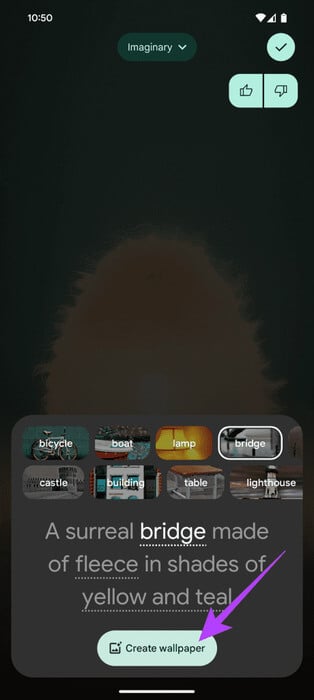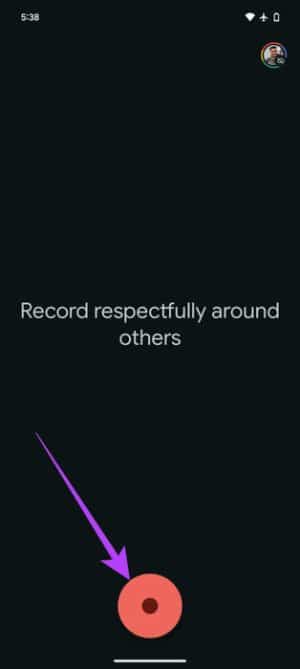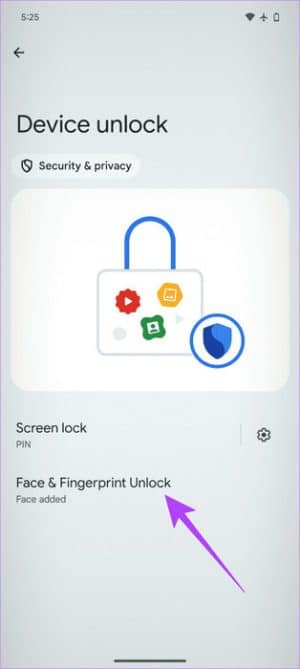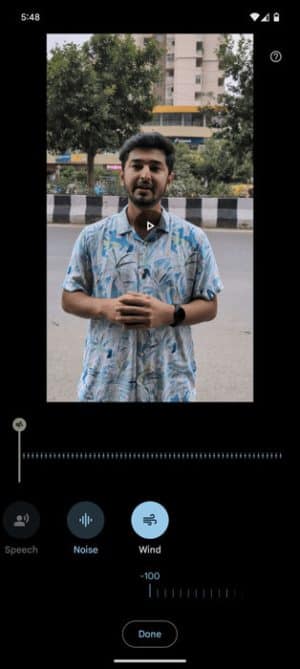8가지 최고의 Google Pixel 8 및 8 Pro 팁과 요령
Google의 Pixel 8 및 Pixel 8 Pro(Google Pixel 8 리뷰 참조)는 가장 인기 있는 플래그십 휴대폰 중 하나이며 그럴 만한 이유가 있습니다. 강력한 프로세서, 향상된 카메라, 오래 지속되는 배터리 팩 등 새로운 기능과 개선 사항이 가득합니다. 모든 새로운 기능 외에도 Pixel 8 또는 8 Pro를 최대한 활용하는 데 도움이 되는 숨겨진 팁과 요령이 많이 있습니다. 다음은 최고의 Google Pixel 8 및 8 Pro 팁과 요령입니다.
이 기사에서는 Google Pixel 8 및 Pixel 8 Pro의 숨겨진 최고의 기능, 팁 및 요령을 살펴보겠습니다. 이러한 기능은 새 휴대폰의 잠재력을 극대화하고 고유한 기능을 활용하는 데 도움이 됩니다. 구글은 AI 기능을 많이 강조했는데, 각 기능을 쉽게 활용하는 방법을 알려드리겠습니다. 그럼 더 이상 고민하지 말고 바로 시작해 보겠습니다.
1. 매직에디터 사용하기
Pixel 8 시리즈 기기를 사용하여 가장 먼저 해야 할 일 중 하나는 Magic Editor를 사용해 보는 것입니다. Magic Editor는 독특한 방식으로 사진을 편집할 수 있는 Pixel 8 및 8 Pro의 새로운 기능입니다. 하늘을 변경하고, 피사체를 이동하고 확대/축소하는 등의 작업을 수행할 수 있습니다. 몇 번의 클릭만으로 상상에 맞게 이미지를 쉽게 변경할 수 있습니다.
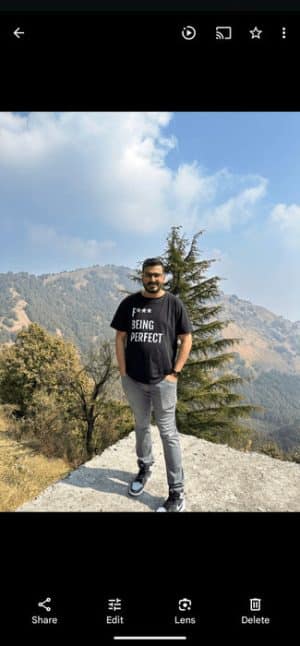
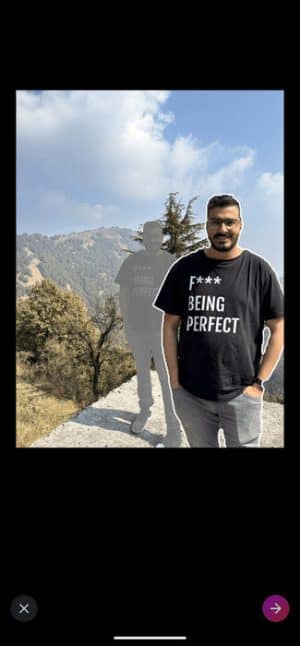
이 기능을 사용하려면 Google 포토 앱을 열고 편집하려는 사진을 선택한 다음 모서리에 있는 Magic Editor 버튼을 탭하세요. 여기에서 사용하려는 기능을 선택하고 조정할 수 있습니다.
Magic Editor에는 사진에서 원하지 않는 사람이나 개체를 제거하는 데 사용할 수 있는 Magic Eraser 기능도 포함되어 있습니다. 하늘을 변경하고 조명을 조정하는 등 다양한 작업을 수행할 수 있습니다.
2. AI 배경화면 만들기
두 Pixel 장치 모두 운영 체제와 함께 제공됩니다. 안드로이드 14 상자 밖으로. 그러나 그들은 AI 배경화면 기능에도 독점적으로 접근할 수 있습니다. 기본적으로 이 기능을 사용하여 휴대폰에 대한 독특하고 맞춤화된 배경화면을 만들 수 있습니다.
설정 > 배경화면 및 스타일 > AI 배경화면으로 이동하여 AI 배경화면 기능에 접근할 수 있습니다. 여기서는 시작할 테마를 선택하고 특정 프롬프트를 사용자 정의하기만 하면 됩니다. 그러면 앱은 사용자가 선택할 수 있는 다양한 배경을 생성합니다. 색상, 밝기, 대비를 조정하여 원하는 대로 배경화면을 맞춤 설정할 수도 있습니다.
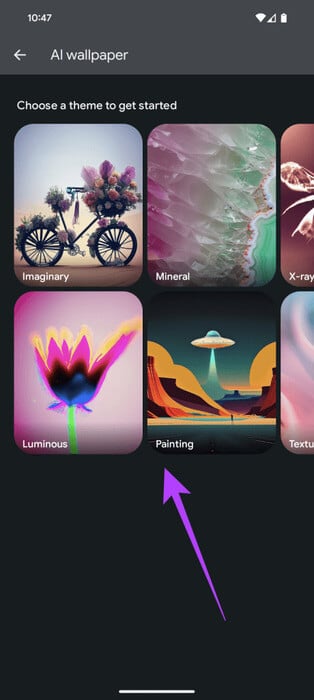
AI 배경화면 생성기는 독특하고 개인화된 휴대폰 배경화면을 얻을 수 있는 좋은 방법입니다. 또한 앱이 어떤 종류의 창의적인 배경을 만들 수 있는지 확인하는 재미있는 방법이기도 합니다.
3. RECORDER 앱을 사용하여 오디오 녹음 내용을 텍스트로 변환
Pixel 8 및 8 Pro의 녹음기 앱은 오디오 녹음을 텍스트로 쉽게 녹음할 수 있는 새로운 녹음 기능으로 업데이트되었습니다. 녹음 기능은 회의, 강의 또는 인터뷰의 녹음 내용을 만드는 좋은 방법입니다. 또한 비디오 자막을 만드는 데 유용한 도구입니다.
녹음 기능을 사용하려면 녹음기 앱을 열고 새 녹음을 시작하기만 하면 됩니다. 앱이 음성 입력을 인식하면 전사 버튼을 탭하기만 하면 됩니다.
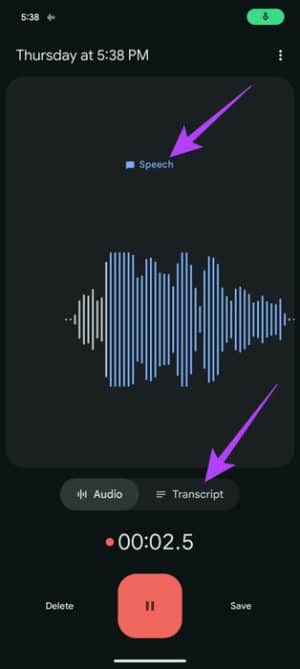

그리고 그게 다야. 그러면 앱이 녹음 내용을 텍스트로 변환합니다. 그런 다음 텍스트를 편집하거나 휴대폰에 저장할 수 있습니다. 여러 사람 간의 대화를 녹음하는 경우 화자 라벨을 추가할 수도 있습니다.
앞으로 Google은 Recorder 앱이 전사 요약을 생성할 수도 있음을 확인했습니다. 이에 대한 구체적인 일정은 아직 없지만 기능 출시를 통해 곧 출시될 것으로 예상할 수 있습니다.
4. 앱에 얼굴인식 잠금해제 사용하기
Pixel 8 기기의 또 다른 숨겨진 기능은 단순히 휴대폰 잠금을 해제하는 것 이상의 기능으로 전면 카메라를 사용할 수 있다는 것입니다. 실제로 Pixel 8과 8 Pro 모두 Google Pay, 뱅킹 및 기타 앱 로그인에 Face Lock을 사용할 수 있습니다.
얼굴 인식 잠금 해제를 설정하려면 설정 앱을 열고 보안을 탭하세요. 그런 다음 "장치 잠금 해제"를 누르고 마지막으로 "얼굴 및 지문 잠금 해제"를 선택하십시오. 화면의 지시에 따라 얼굴 모델을 등록하세요.
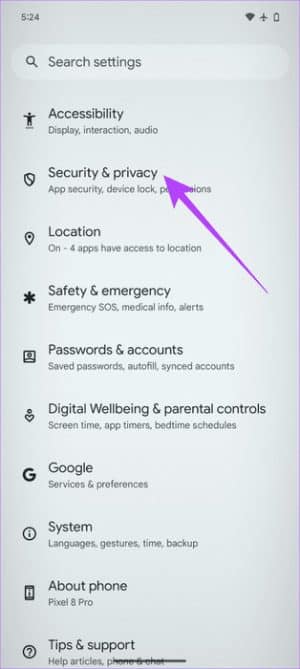
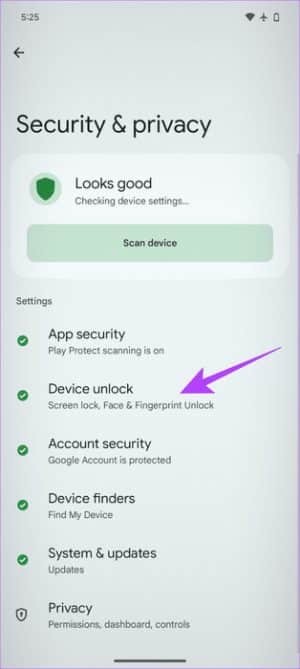
그리고 그게 다야. Face Lock을 설정하면 이를 사용하여 휴대폰과 Face Lock을 지원하는 모든 앱을 잠금 해제할 수 있습니다. 얼굴인식 잠금해제 사용 옵션이 자동으로 표시되며, 추가 설정을 할 필요가 없습니다. 개인적으로 저는 Face Lock이 휴대폰과 앱의 잠금을 해제하는 편리하고 안전한 방법이라고 생각합니다. 이는 또한 귀하의 개인정보를 보호할 수 있는 좋은 방법이기도 합니다.
5. 오디오 지우개를 사용하세요
오디오 지우개는 Pixel 8 및 8 Pro의 새로운 기능으로, 동영상에서 원치 않는 소음을 제거할 수 있습니다. 여기에는 바람 소리, 교통 소음 또는 기타 배경 소음과 같은 소리가 포함됩니다. 결과적으로 동영상의 주제가 더욱 선명하게 나타납니다.
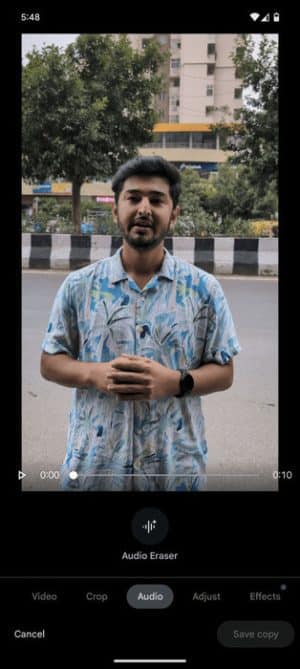
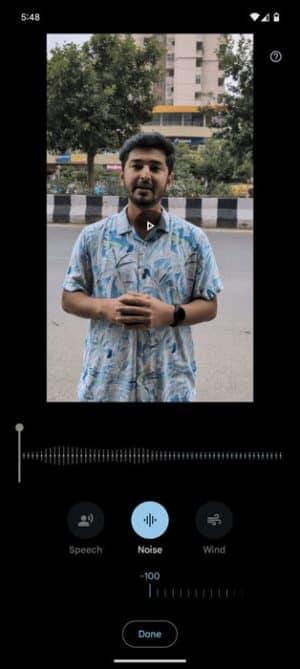
오디오 지우개를 사용하려면 편집하려는 비디오를 열고 오디오 지우개 아이콘을 클릭하기만 하면 됩니다. 그러면 앱이 제거할 수 있는 소음을 자동으로 식별하며, 이를 눌러 지울 수 있습니다.
6. 쉽게 노래 식별
Pixel 8 및 Pixel 8 Pro에는 노래 인식 기능이 내장되어 있어 주변에서 재생되는 노래를 쉽게 식별할 수 있습니다. 음악을 인식하기 위해 다른 앱을 여는 대신 Pixel 8 시리즈 기기는 잠금 화면 자체에 트랙 이름을 표시할 수 있습니다. 가장 좋은 점은 이 기능이 오프라인으로 작동하며 인터넷 연결이 필요하지 않다는 것입니다.
이 기능을 활성화하려면 설정 > 소리 및 진동 > 지금 재생 중으로 이동하세요. 그런 다음 '가까운 곳에서 재생되는 노래 선택' 옆에 있는 토글을 선택하세요.
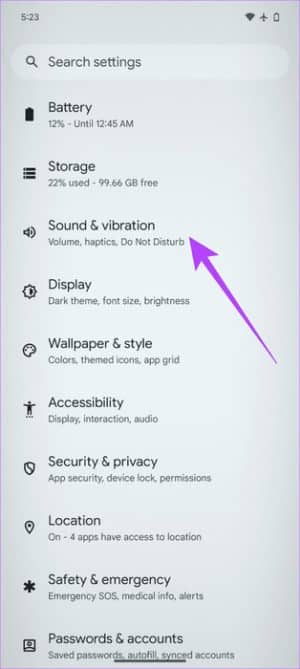
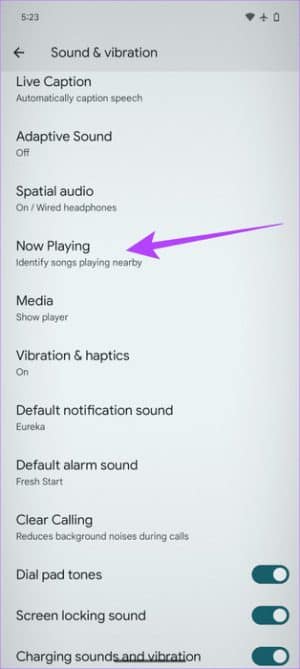
7. Pixel을 무선 충전기로 사용
Pixel 8 및 Pixel 8 Pro의 또 다른 뛰어난 기능은 Qi 무선 충전을 지원하는 다른 장치를 무선으로 충전할 수 있다는 것입니다. 즉, AirPods, 진정한 무선 이어버드, 심지어 다른 스마트폰까지 충전할 수 있습니다. Pixel 8을 무선 충전기로 사용하면 이동 중에도 다른 기기를 편리하게 충전할 수 있습니다.
이 기능을 사용하려면 설정 > 배터리 > 배터리 공유로 이동하세요. 일단 들어가면 "배터리 공유 사용" 옆에 있는 토글을 활성화하기만 하면 됩니다.
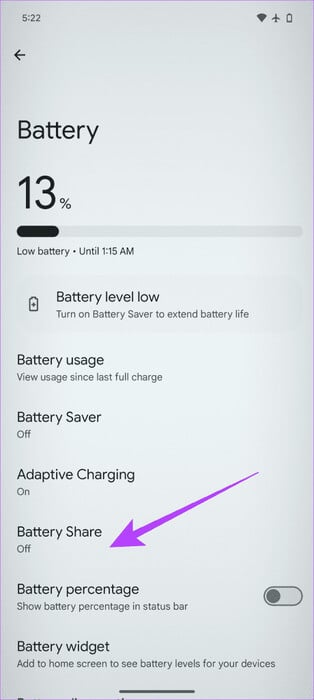
그리고 그게 다야. 이제 좋아하는 액세서리나 기기를 Pixel 8/8 Pro 스마트폰 뒷면에 올려두기만 하면 됩니다. 이렇게 하면 Pixel이 다른 기기를 충전하기 시작합니다.
8. 온도 센서 사용(전문가 전용)
Pixel 8과 달리 Pixel 8 Pro에는 온도 센서도 함께 제공됩니다. 이를 통해 주변 물체의 온도를 측정할 수 있습니다. 이렇게 하려면 온도계 앱을 열고 몸 쪽으로 향하게 한 후 중앙을 탭하여 온도를 측정하세요.
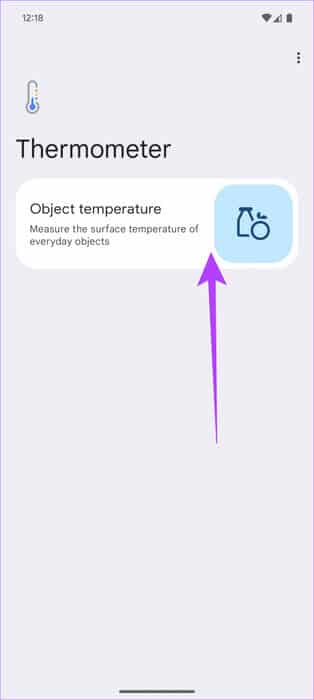
온도 센서는 음식, 음료 및 기타 물건의 온도를 측정하는 데 유용한 도구입니다. 이 기능은 그다지 신뢰할 수 없다는 점에 유의해야 합니다. 따라서 아직 체온 측정에는 사용할 수 없습니다. 정확하지는 않지만 체온에 대한 일반적인 정보를 제공하므로 유용할 수 있습니다.
Pixel 8 및 Pixel 8에 대한 전문가의 팁과 요령을 즐겨보세요.
글쎄, 이것은 Google Pixel 8 및 8 Pro의 최고의 팁, 요령 및 숨겨진 기능 목록이었습니다. Pixel 8과 Pixel 8 Pro에는 강력한 기능과 유용한 도구가 있습니다. 이러한 팁과 요령을 사용하면 새 휴대전화를 최대한 활용할 수 있습니다. 그렇다면 Pixel 8 또는 Pixel 8 Pro에서는 다음 중 어떤 트릭을 사용하시겠습니까? 아래 댓글을 통해 알려주세요.